Klausur-ILIAS-Zugang für Lehrende während der Sperrzeiten
Während der Durchführung von Chromebook-Klausuren ist der Klausur-ILIAS nur von den Chromebooks im Klausurraum erreichbar. Eine Übersicht über diese Klausurzeiten (Sperrzeiten) finden Sie hier:
https://wiki.uni-konstanz.de/e-learning/index.php/Sperrzeiten_auf_dem_Klausur-ILIAS
Um Einschränkungen für Lehrende zu vermeiden, die während dieser Sperrzeiten ihre ILIAS-Klausur vorbereiten oder auswerten möchten, bieten wir für diese ein zusätzliches Profil für den VPN-Zugang an, mit dem sie auch während der Sperrzeiten Zugang zum Klausur-ILIAS erhalten. Wir zeigen Ihnen hier, wie sie diesen VPN-Zugang einrichten und benutzen können.
1. Den VPN-Zugang für Klausurverantwortliche erhalten
Wenn Sie eine Online-Prüfung oder Online-Klausur beantragt haben und wir für Sie den Kurs auf dem Klausur-ILIAS eingerichtet haben, schalten wir Sie auch für die Nutzung des VPN-Zugangs für Klausurverantwortliche frei. Falls dies noch nicht erfolgt sein sollte oder weitere Personen den Zugang erhalten sollen (z.B. Sekretariatsmitarbeiterinnen und -Mitarbeiter, Tutoren und Tutorinnen etc.) informieren Sie uns bitte per E-Mail an ilias-support@uni-konstanz.de
2. Installation der eduVPN-App
Wenn Sie bereits die eduVPN-App für den 'normalen' VPN-Zugang installiert und konfiguriert haben, können Sie diesen Schritt überspringen und mit Punkt 4 in dieser Anleitung fortfahren. Wenn Sie bisher auf Ihrem Gerät eduVPN noch nicht eingerichtet haben, folgen Sie bitte dieser Anleitung.
3. Aktualisierung Ihrer eduVPN-Konfiguration
Falls Sie im vorangegangenen Schritt die VPN-App erstmals installiert haben, können Sie diesen Abschnitt überspringen. Wenn Sie jedoch bereits eduVPN nutzen, müssen Sie ggf. ihre VPN-Profile neu in die App übertragen. Löschen Sie dazu zunächst die bisherige App-Konfiguration, indem Sie in der App oben rechts auf das Zahnrad-Symbol klicken und "Reset App" auswählen. Konfigurieren Sie danach die App neu: Tragen Sie im Eingabefeld der App "Konstanz" ein und wählen Sie im Bereich "Institute Access" "University Konstanz" aus. Danach werden Sie auf unsere eduVPN-Portalseite geleitet und es erfolgt eine Aufforderung zur Anmeldung mit Ihrem Uni-Account, nach der Sie die Aktualisierung Ihres Profils bitte bestätigen.
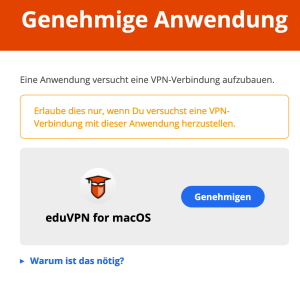
4. Einschalten des eduVPN-Zugangs für Klausurverantwortliche
- Starten Sie die eduVPN-App (sofern diese noch nicht gestartet wurde).
- Schalten Sie die VPN-Verbindung aus, falls diese beim Start der App aktiviert wurde.
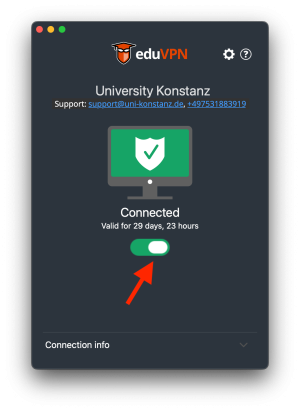
- Wählen Sie das Profil "Ilias Klausurenverantwortliche" aus.

- Schalten Sie die VPN-Verbindung ein. Sie haben dann Zugang zum Klausur-ILIAS auch während laufender Chromebook-Klausuren.
5. Ausschalten des eduVPN-Zugangs für Klausurverantwortliche
Der VPN-Zugang für Klausurverantwortliche sollte nur für den Zugang zum Klausur-ILIAS während der Sperrzeiten genutzt werden. Bitte deaktivieren Sie dieses Profil, wenn Sie nicht mehr während der Sperrzeiten auf dem Klausur-ILIAS arbeiten:
- Schalten Sie die VPN-Verbindung aus.
- Wählen Sie das Profil "Remote Access VPN" für den 'normalen' VPN-Zugang.